ArcView 3.2 Tutorial
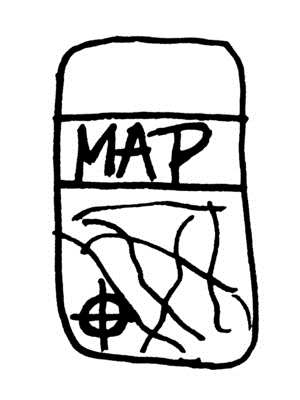
ArcView er et geografisk imaging system, eller GIS, som brukes til å spore og vise data samlet inn av geologer. ArcView er et nyttig verktøy for forskere som søker visuelle tilnærminger til alle dataene de samler inn. Du kan bruke programvaren til å lage dine egne kart, designmaler for rask generering av nye kart, og vise, og kommunisere med andre som jobber med relaterte prosjekter. Du kan lære grensesnittet når du forstår hvordan det er organisert.
Bruksanvisning
1 Dobbeltklikk på "ArcView GIS" ikonet på skrivebordet for å starte den. Alternativt kan du klikke på "Start" og deretter "Programmer" og deretter "ArcView GIS" fra programlisten.
2 Klikk på alternativknappen ved siden av "Som et tomt prosjekt" i "Velkommen til ArcView GIS" vinduet; klikk deretter på "OK".
3 Klikk på "Views" i "Untitled" boksen; klikk "Ny". Du åpner et nytt vindu med tittelen "View1."
4 Klikk på "Legg Theme" -knappen.
5 Bruk musen til å navigere til mappen hvor kart temaer er lagret. Klikk hvilket kart tema du ønsker å legge til og klikk "OK." Kartet tema vises på venstre side av "View1" -vinduet.
6 Klikk for å merke av i boksen ved siden av temanavn på venstre side av "View1" -vinduet. Kartet tema vises på høyre side av "View1" -vinduet.
7 Gjenta de tre foregående trinnene, og legger temaer oppå hverandre. Legg merke til hvordan kart temaer fungerer som bilde lag i Photoshop. Temaet på bunnen er en hel stat eller land, temaet på toppen av det illustrerer likene av vann, og temaet på toppen av det illustrerer veier og motorveier.
8 Klikk på "File" og deretter "Lagre prosjekt." Gi prosjektet et meningsfullt navn; Velg hvilken mappe prosjektet skal lagres i, og klikk "OK."
